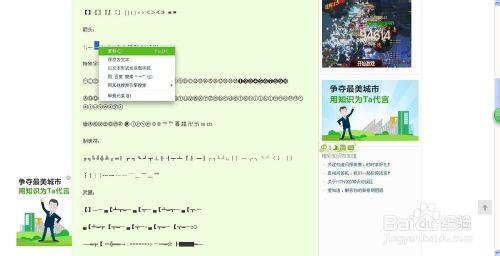作者:乔山办公网日期:
返回目录:word文档
我们用word办公的时候,常常需要输入一些特殊的符号和字符,比如罗马数字、带有上标的数学公式、数字、汉子等等。那么word如何输入这些特殊符号和字符呢?
方法一:
首先,要以word方式打开一个演示文档。如下图。在一个演示用的文档右击,选择“打开方式”---“Microsoft Office Word”,这样就保证了是在word环境下进行演示。
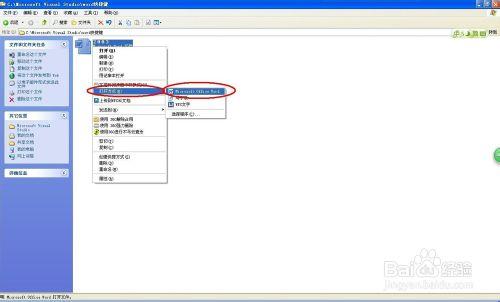
插入特殊字符和符号的一般方法,在打开的文档界面,单击菜单栏中的“插入”--“特殊符号”。如下图。
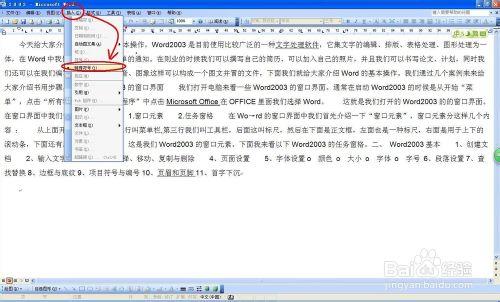
在弹出的“插入特殊符号”对话框,里面有单位符号、特殊符号、数学符号等等海量的符号供您选择。如下图。

方法二:
这个方法首先是默认您安装了第三方输入法,比如搜狗输入法。如果没有安装,请自行下载安装。如图,在打开的文档中,按下Ctrl+Shift键,将输入法调整为搜狗输入法。其图标如下图。
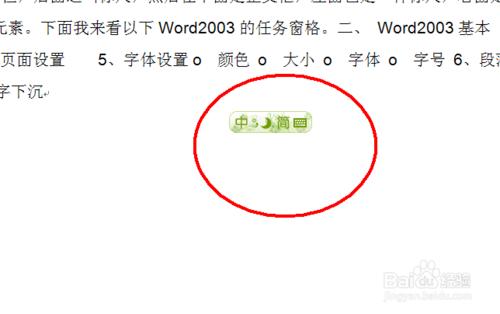
在输入法栏中单击右边的“虚拟键盘”--“特殊符号”,照样能够完成特殊符号的输入。
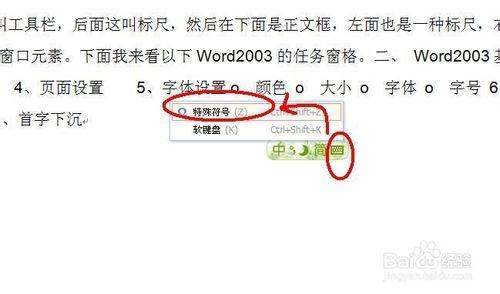
方法三:
在百度搜索你想要在word输入的特殊符号。如下图。搜索你想插入到word文档中的特殊符号,这时候百度会提供海量的拥有该特殊符号的搜索结果。选择其中一个,单击进去。
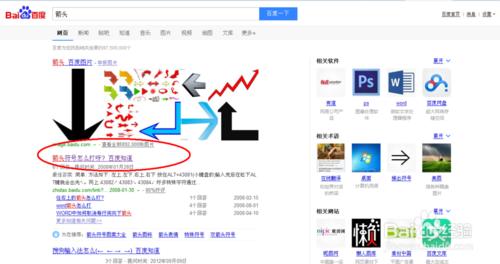
在其中找到你需要的符号,这里我找到了箭头,然后选中箭头,右键,单击“复制”,这样就可以粘贴到你的文档中了。